Soluzione completa per riparare i problemi video H.264
Nel mondo dei media digitali, H.264 è uno standard di compressione video ampiamente utilizzato. Facilita lo streaming senza interruzioni e l'archiviazione efficiente. Tuttavia, non possiamo negare il fatto che sia soggetto a problemi tecnici o corruzione. Pertanto, sperimentarlo in un video H.264 può creare confusione per gli utenti. Fortunatamente sei arrivato al post giusto da leggere. In questo articolo esploreremo in cosa consiste questo formato di codifica video. Infine, impara come farlo riparare H.264 file utilizzando i modi più efficaci.

CONTENUTO DELLA PAGINA
Parte 1. Cos'è H.264 nei video
Molti pensavano che H.264 fosse un formato video. Per cominciare, devi capire che non è un formato video. Come accennato, H.264, o AVC (Advanced Video Coding), è uno standard di compressione video. È progettato per ridurre le dimensioni dei file mantenendo un'alta qualità. È stato sviluppato anche da una collaborazione tra VCEG e MPEG. Inoltre, viene utilizzato in varie applicazioni come streaming video, dischi Blu-ray e TV digitale. Inoltre, viene utilizzato per unire, ritagliare, aggiungere sottotitoli e tagliare. Di solito viene utilizzato nei formati MP4, MOV o MPEG-4. Quindi, rendendo questi formati adatti a vari dispositivi. Questi dispositivi includono droni, fotocamere digitali, DSLR e altro ancora. Ultimo ma non meno importante, è ampiamente adottato e svolge un ruolo chiave nella compressione video.
Ora, devi anche tenere presente che il codec H.264 potrebbe riscontrare alcuni problemi. Prima di riparare il video H.264, abbiamo elencato i possibili motivi:
- Se i file video H.264 sono danneggiati o corrotti, possono verificarsi errori di riproduzione e problemi visivi.
- L'incompatibilità tra il codec H.264 e il lettore multimediale o il dispositivo può causare problemi di riproduzione.
- Download interrotti o incompleti di video H.264 possono causare problemi di riproduzione.
- L'hardware meno potente o più vecchio potrebbe avere difficoltà a decodificare e riprodurre video H.264 senza problemi.
- L'utilizzo di lettori video, driver o firmware obsoleti può contribuire a problemi di compatibilità H.264. Gli aggiornamenti regolari sono essenziali per garantire una riproduzione fluida.
- Lo streaming di video H.264 potrebbe essere influenzato da problemi di rete, causando buffering o scarsa qualità video.
- Conflitti con altri software in esecuzione sul dispositivo. Potrebbe includere programmi antivirus o codec di terze parti. Possono interferire con la riproduzione video H.264.
Parte 2. Come riparare video H.264
Soluzione 1. Riparare il video H.264 danneggiato/rotto
Se il tuo video H.264 è corrotto o danneggiato, Correzione video Vidmore è la soluzione migliore per questo. Alcuni video non possono essere guardati o riprodotti perché sono danneggiati e corrotti. Fortunatamente, lo strumento ti consente di riparare video rotti, non riproducibili, illeggibili, balbettanti e altro ancora. Non importa quanto siano danneggiati i tuoi video, il programma può risolverli per te. Inoltre, può correggere i video ripresi da qualsiasi dispositivo e archiviati su qualsiasi unità. Supporta dispositivi mobili, videocamere, dischi rigidi e così via. Non solo, può anche migliorare la qualità, la risoluzione, il bitrate del tuo video e altro ancora. Ora inizia a riparare i problemi video H.264 seguendo la guida di seguito.
Passo 1. Per cominciare, scarica Correzione video Vidmore sul tuo PC Windows o Mac. Successivamente, fai clic sul pulsante Installa per procedere con il processo di installazione. Quindi, lo strumento verrà avviato immediatamente.
Passo 2. Nella parte sinistra dell'interfaccia dello strumento, fare clic su più pulsante per aggiungere il video H.264 danneggiato. Ora, nella parte destra, fai clic su più pulsante per aggiungere un video di esempio che lo strumento utilizzerà come riferimento. Quindi, fare clic su Riparazione opzione nella parte inferiore.
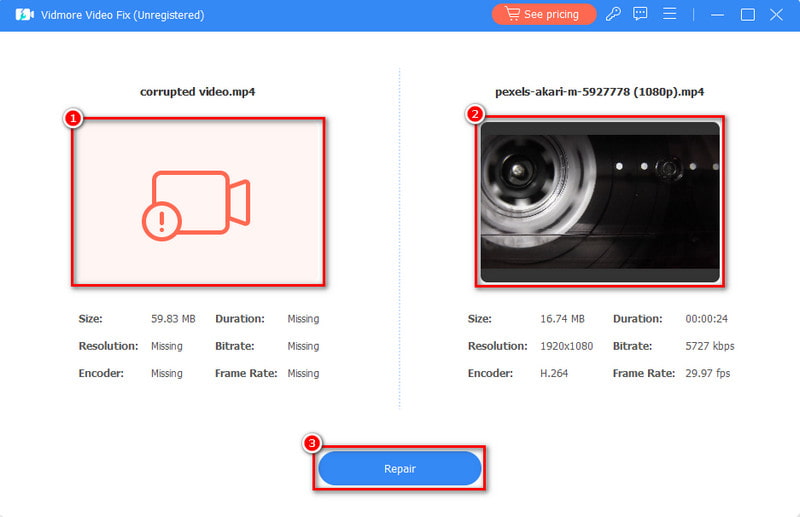
Passaggio 3. Il processo di riparazione inizierà e attenderà fino al termine. Una volta terminato, puoi scegliere il Anteprima pulsante o Salva direttamente. Inoltre, potresti Ripara altri video.

Soluzione 2. Aggiorna i driver del PC
La prossima soluzione che puoi provare è aggiornare i driver del tuo PC. L'aggiornamento di questi a volte può risolvere problemi relativi ai driver video. Se desideri aggiornarlo, dovrai eseguire semplici passaggi. Basta andare al impostazioni del tuo PC Windows e fai clic su Aggiornamento e sicurezza. Ora scegli Windows Update > Controlla aggiornamenti.
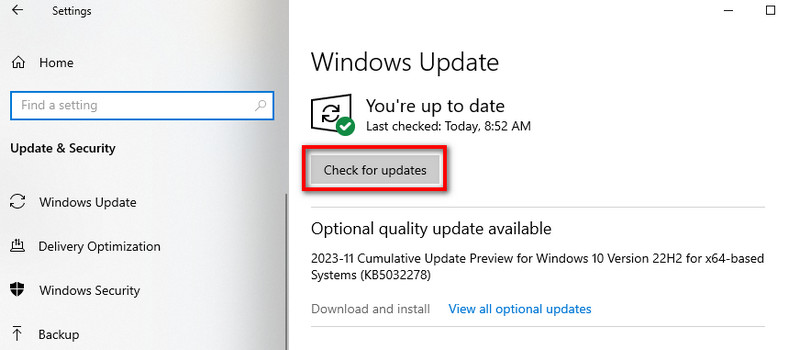
Soluzione 3. Utilizzare un altro lettore multimediale
Se il video H.264 non è compatibile con il tuo lettore multimediale, potresti aver bisogno di un altro lettore. Esistono molti lettori alternativi che puoi utilizzare per riprodurre i tuoi video. Puoi utilizzare VLC Media Player, QuickTime Player o Vidmore Player, che può riprodurre quasi tutti i tipi di video.
Soluzione 4. Connettersi a un'altra rete
Un'altra soluzione da provare è utilizzare un'altra rete. Se ritieni che la colpa sia della tua connessione Internet, connettiti a un'altra. Inoltre, puoi controllare la velocità e la stabilità della connessione Internet. In caso di streaming, opta per impostazioni a risoluzione inferiore. Inoltre, puoi pre-scaricare il video per la visualizzazione offline per evitare problemi di buffering.
Soluzione 5. Disabilitare l'accelerazione hardware
Se ritieni che il problema sia dovuto all'accelerazione hardware, prova a disabilitarla. Quando attivata, l'accelerazione hardware delega attività ad uso intensivo di grafica all'interno del browser per migliorarne le prestazioni. Per disabilitare l'accelerazione hardware, attenersi alla seguente procedura:
Innanzitutto, avvia Chrome sul tuo computer. Quindi, vai al impostazioni menu premendo il pulsante tre punti e scegli il file Sistema opzione sul lato destro. Infine, spegni il Usa l'accelerazione hardware quando disponibile. E questo è tutto.
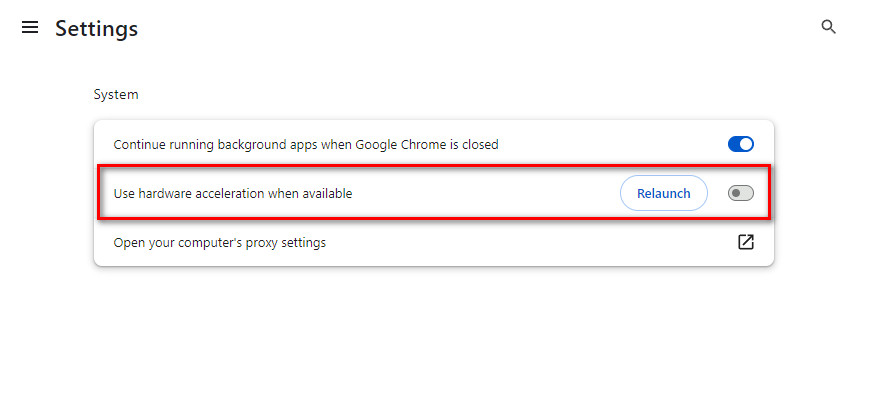
Parte 3. Domande frequenti su come riparare video H.264
Cosa c'è di meglio del codec H.264?
Il codec H.265 (HEVC) è considerato un miglioramento rispetto a H.264. Offre una migliore efficienza di compressione e qualità video.
Come posso migliorare la qualità del mio file H.264?
Per migliorare la qualità video H.264, considera l'utilizzo di un bitrate più elevato durante la compressione. Con ciò, puoi usare il file Vidmore Video Converter. Sebbene il suo nome suggerisca che si tratti di un convertitore video, è dotato di una funzionalità Video Enhancer. Ti consente di migliorare la qualità del file H.264 aumentando la risoluzione fino a 4K. Inoltre, puoi ottimizzare gli effetti, rimuovere il rumore video e ridurre le vibrazioni del video.
Perché le persone usano ancora H.264?
Le persone continuano a utilizzare H.264 grazie alla sua ampia compatibilità. Ha stabilito una presenza su vari dispositivi e piattaforme. Inoltre, fornisce un equilibrio efficiente tra qualità video e dimensioni del file. Pertanto, rimane una scelta affidabile per molte applicazioni nonostante siano disponibili codec più recenti.
Come posso prevenire futuri problemi video H.264?
Garantisci la compatibilità utilizzando lettori multimediali e codec aggiornati. Assicurati di salvare i video da fonti affidabili. Inoltre, puoi mantenere una connessione Internet stabile per lo streaming. Infine, aggiorna regolarmente software e driver.
Conclusione
Per concludere, questi sono i metodi su come farlo riparare i file H.264. Inoltre, hai appreso che H.264 è un codec video, non un formato. Ora, se ti imbatti in video corrotti con il codec H.264, usa il file Correzione video Vidmore. È una delle migliori soluzioni che puoi trovare sul web. Inoltre, può garantire un'elevata percentuale di successo nella riparazione di file video danneggiati o rotti. Per saperne di più sulle sue capacità, provalo oggi!




